iMovie - это бесплатный встроенный видеоредактор для пользователей Mac. Когда вы закончите редактирование в этой программе, вам нужно будет экспортировать проект. Независимо от того, какой способ вы выберете для экспорта проекта в виде видеофайла для хранения на вашем Mac или просто поделитесь проектом iMovie напрямую в iTunes, по электронной почте и т. Д., Вам также понадобится этот пост, чтобы помочь вам в этом.

Когда вы закончите создание проекта, вы можете завершить его. Завершение проекта получит ваш фильм во всех возможных размерах и разрешении (720p HD и 1080p HD). Вы не можете увидеть завершенный проект в iMovie, но iMovie может использовать этот файл, когда вы публикуете проект на веб-сайте социальной сети.
Шаг 1 Выберите один проект из «Библиотеки проектов». Здесь вы должны найти проект, который, по вашему мнению, завершен, потому что если вы продолжите редактировать фильм, который вы завершили, iMovie откажется от финализированных версий.
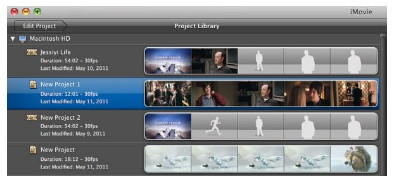
Шаг 2 Выберите «Файл»> «Завершить проект», чтобы начать завершение проекта. Время завершения проекта будет зависеть от размера проекта. Вам просто нужно подождать несколько минут, пока завершающий диалог не исчезнет.
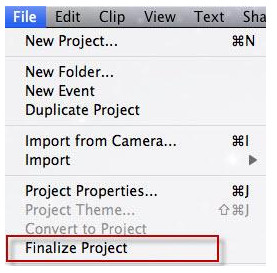
Помимо сохранения iMovie в качестве проекта, вы сможете экспортировать проект iMovie в виде файла в различных форматах.
Шаг 1 Выберите фильм, трейлер или клип в iMovie, нажмите кнопку «Поделиться» на панели инструментов> нажмите «Файл».
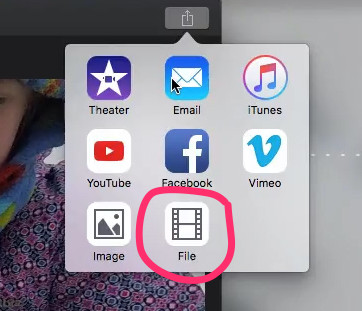
Шаг 2 Задайте формат вывода
В диалоговом окне экспорта вы можете установить заголовок, описание, формат вывода, теги, разрешение, качество вывода, настройки сжатия и т. Д.
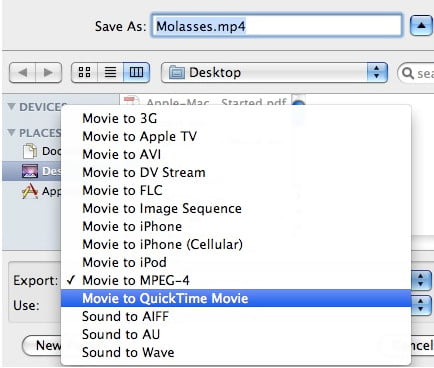
Шаг 3 Сохранить iMovie на Mac
Нажмите «Далее», и появится одно диалоговое окно, введите имя в поле «Сохранить как». Перейдите в папку, в которую вы хотите сохранить, и нажмите «Сохранить», чтобы начать экспорт видео iMovie.
После завершения процесса QuickTime автоматически откроет фильм.
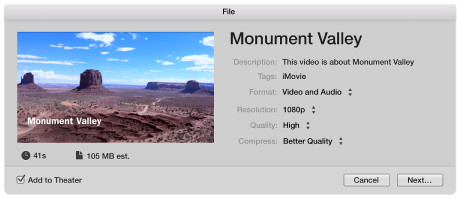
Внимание: Экспортируемые форматы видео могут быть MP4, МОВ, AVI, DVDПоследовательность изображений и разрешение могут быть 720p HD, 1080p HD и 4K.
Если вы хотите использовать экспортированный видеофайл iMovie на других устройствах, таких как Windows Media Player, то вам необходимо конвертировать iMovie в другие форматы.
Если вы создаете проект iMovie для прямого доступа к онлайн-сайтам, таким как Facebook, iTunes, Email и т. Д., То вам стоит прочитать эту часть. В качестве примера мы возьмем экспорт iMovie.
>Шаг 1 Выберите фильм или клип в Театре, нажмите кнопку «Поделиться»> «Видео».
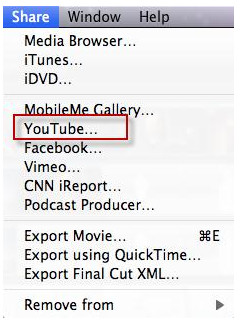
Шаг 2 Сделать настройки обмена iMovie
Здесь вам нужно добавить свою учетную запись в социальной сети, пароль, категорию, заголовок, описание, теги, выбрать размер для публикации и нажать «Далее» после того, как вся информация будет готова.
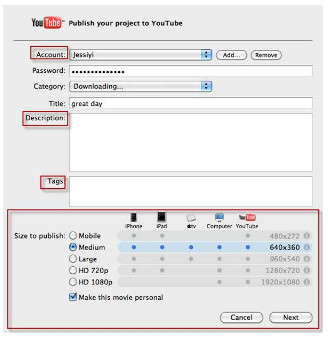
Шаг 3 Нажмите «Опубликовать», чтобы начать загрузку iMovie и поделиться ею с другими. После экспорта iMovie появится всплывающее окно, в котором вас спросят, готовы ли вы «Рассказать другу», чтобы отправить ссылку.
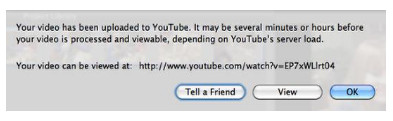
Как упоминалось ранее, iMovie может экспортировать iMovie в виде видео или аудио файла, но экспортируемые форматы ограничены. Если вы хотите использовать файл iMovie в качестве SWF, ASF, WebM или M4V, необходимо преобразовать экспортированный файл iMovie в другие форматы видео. Бесплатный видео конвертер это бесплатная программа, которая может помочь вам точно.
Бесплатно скачать этот конвертер iMovie можно здесь.
Шаг 1 Запустите это программное обеспечение на своем компьютере.
Шаг 2 Нажмите «Добавить файлы», чтобы импортировать экспортированный файл iMovie в Решение 2.
Шаг 3 Выберите выходной файл из «Формат вывода» и нажмите «Преобразовать», чтобы начать преобразование файла iMovie в другой формат видео и аудио.
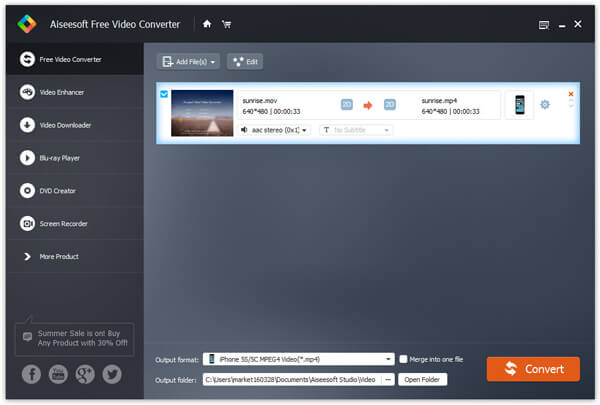
В этом посте рассказывается, как экспортировать iMovie в файл или проект, даже поделиться им в Интернете. Если вы хотите сохранить файл iMovie на DVD для сохранения, здесь вы можете перейти к разделу Как экспортировать iMovie на DVD.